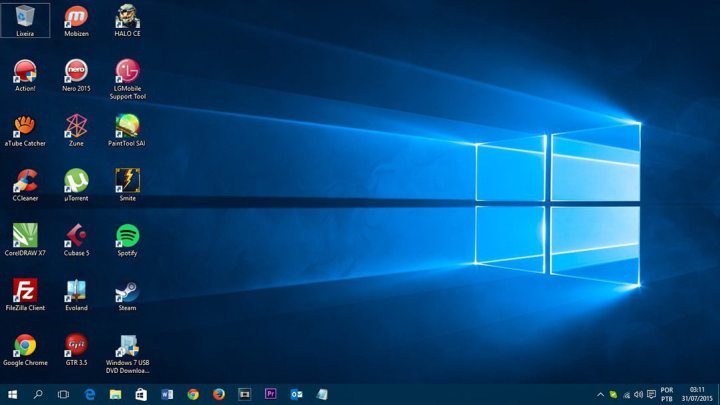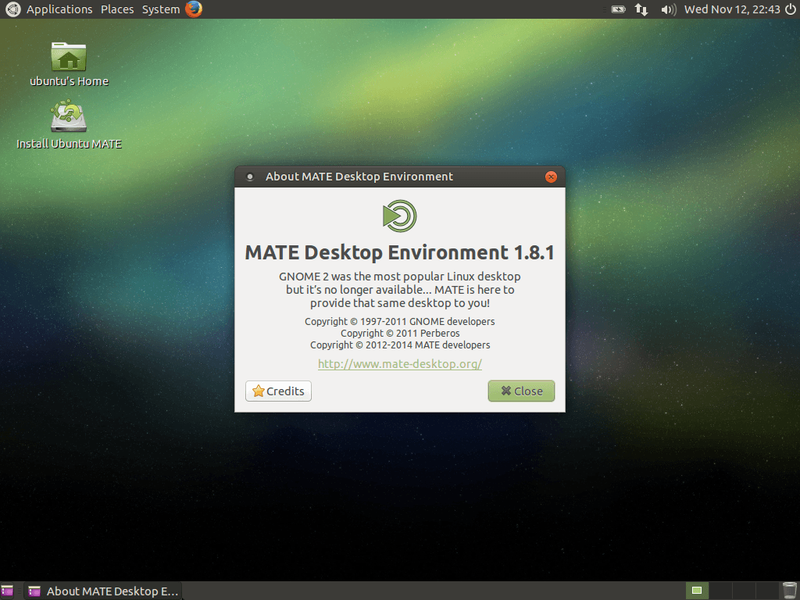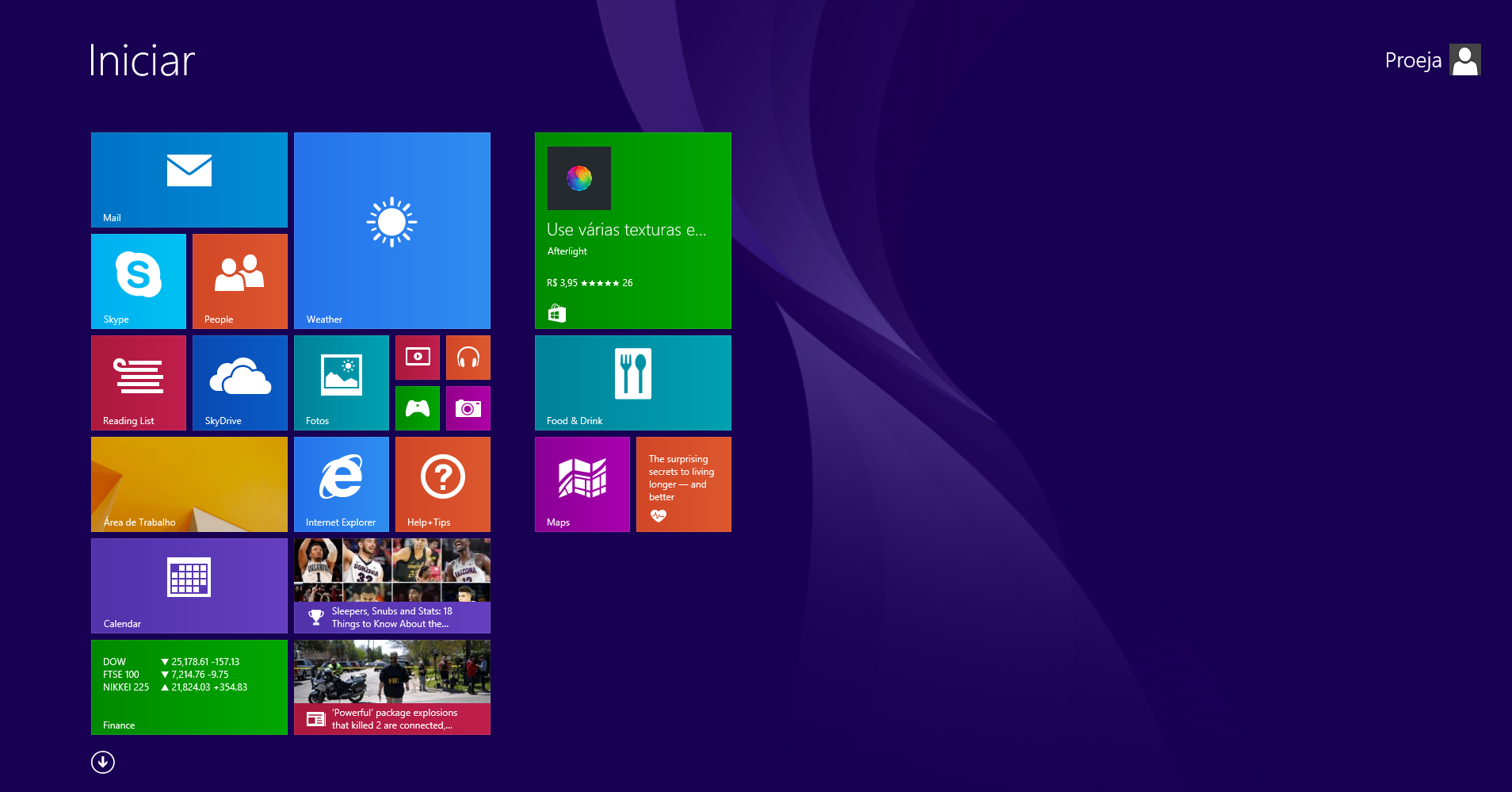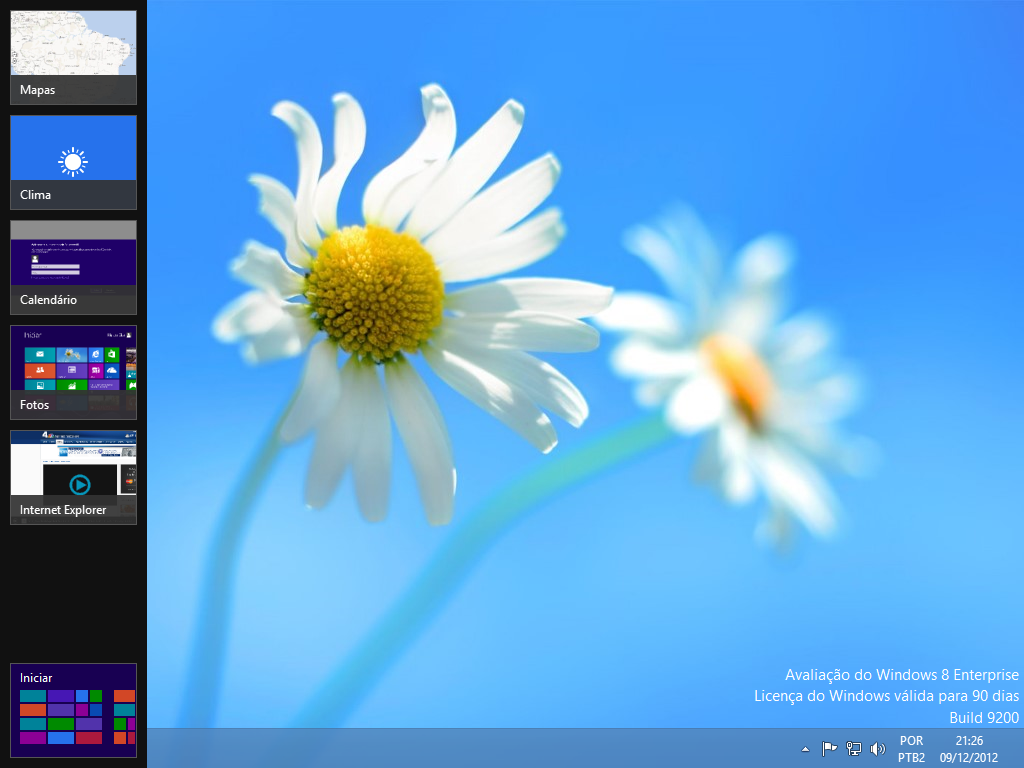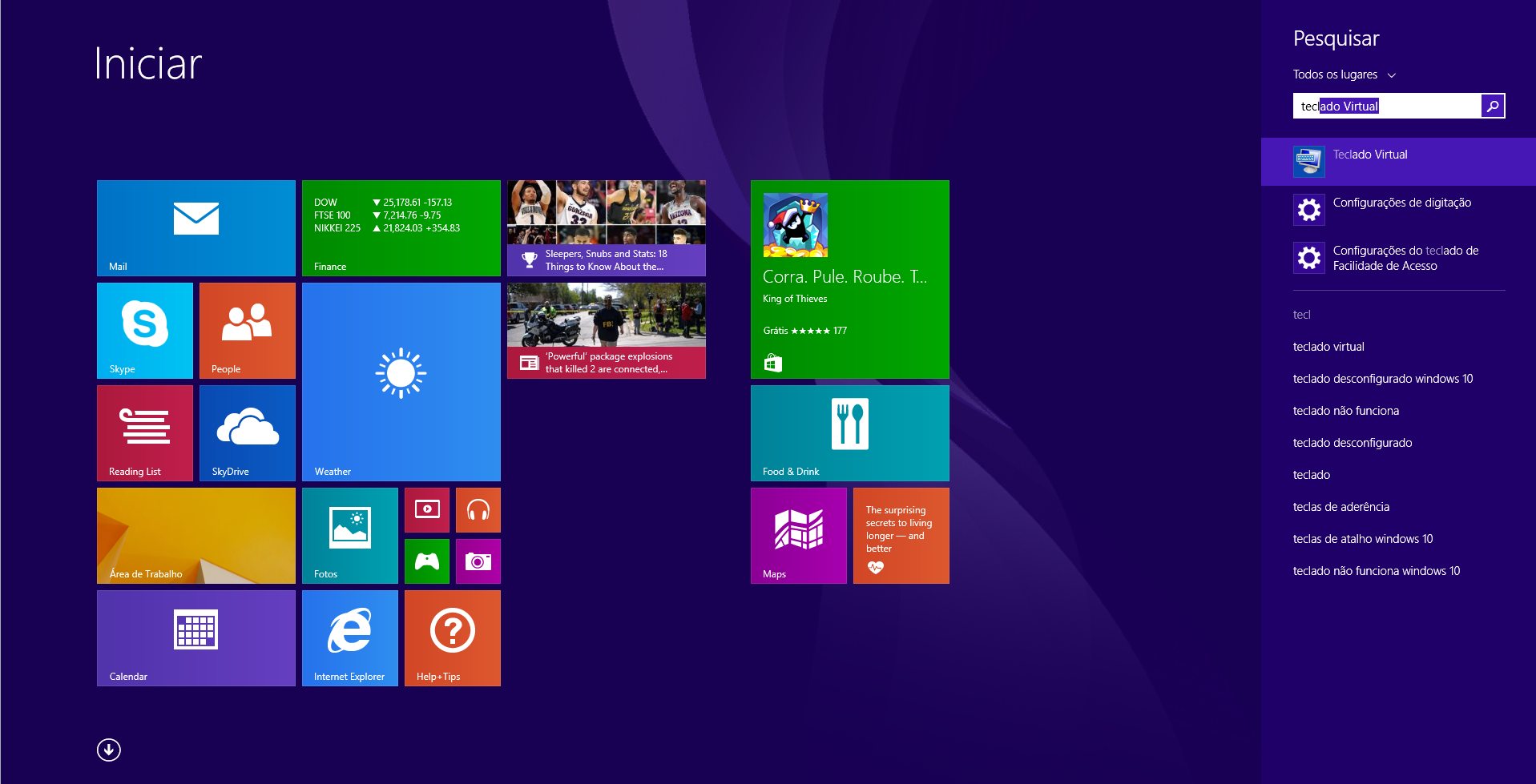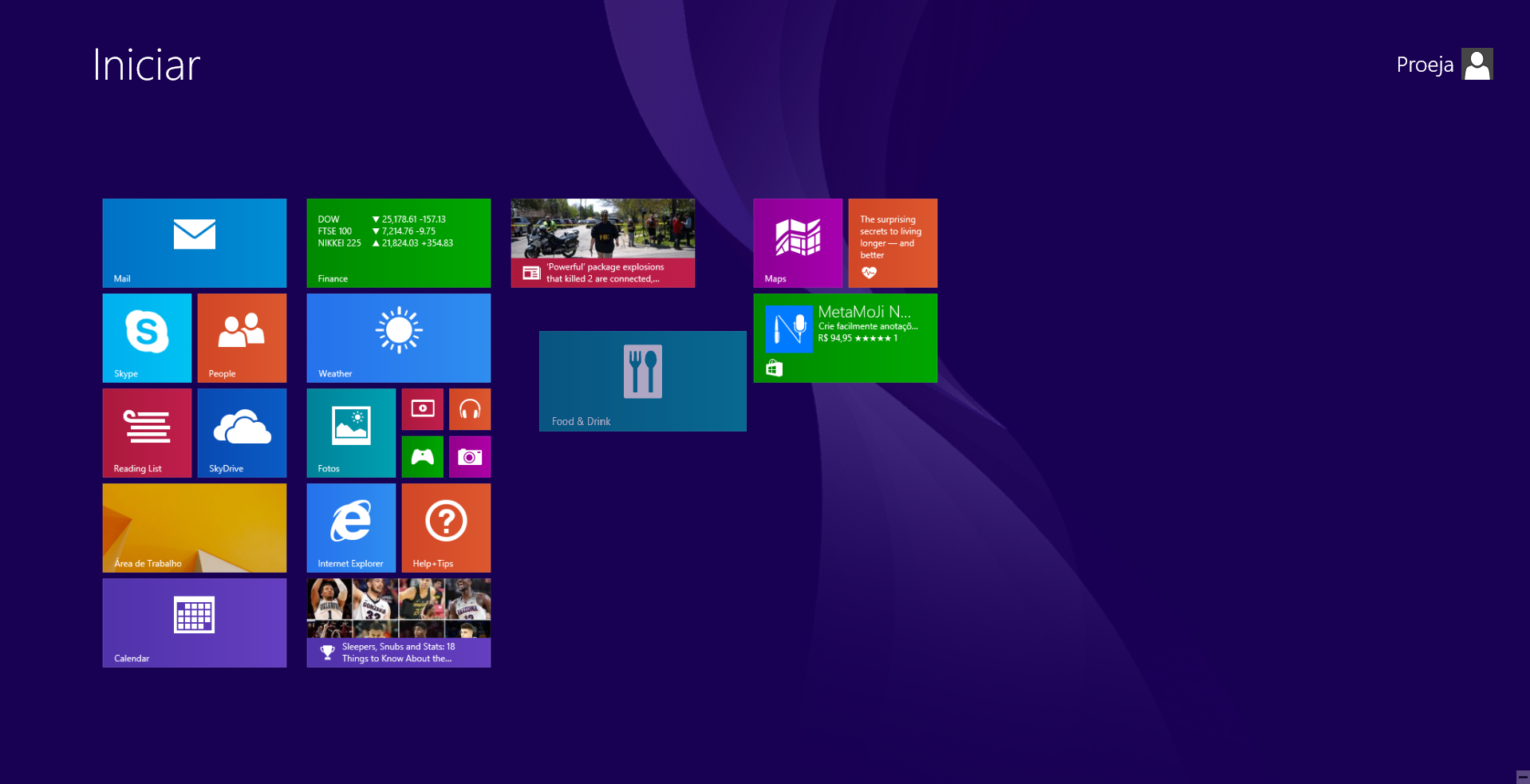INF-2018-1
Informática Básica I
Professor: Ederson Luiz de Souza Santos (ederson.luiz@ifsc.edu.br)
Encontros: 2a feira/20:40
Atendimento paralelo: 3a e 4a feira 17:30 h
Link encurtado: http://bit.ly/inf-2018-1
Ementa
Componentes de um computador, hardware e software. Dispositivos de entrada e saída, periféricos e dispositivos de armazenamento. Sistema operacional e aplicativos. Informação, documentos e arquivos.
Objetivos
Geral
- Conhecer os seus principais componentes de hardware e software do computador, bem como o impacto desse na sociedade da informação;
- Navegação na internet de forma responsável e segura.
Específicos
- Identificar os componentes de hardware: dispositivos básicos, de entrada e saída e outros;
- Conhecer o sistema operacional e suas funções: arquivos, usuários, programas, etc;
- Manipular arquivos e diretórios;
- Utilizar programas de atividades do cotidiano, com destaque para aplicativos de escritório e navegadores da Internet;
- Armazenar informação em arquivos, bem como manipulá-los de acordo com os recursos do sistema operacional.
Estratégias de ensino utilizadas
- O conteúdo da disciplina será apresentado através de aulas expositivas e práticas no laboratório. Nas aulas práticas serão desenvolvidos exercícios e trabalhos individuais e/ou em grupo.
Referências
- Básicas
COSTA, Edgard Alves. BrOffice.org - da Teoria à Prática. Edição 1a. Editora Brasport. ISBN 978-85-7452-298-2
MANZANO, José Augusto N. G. BrOffice.org 3.2.1 - Guia Prático de Aplicação. Edição 1a. Editora Érica. ISBN 978-85-365-0286-1
- Complementares
CERT.br. Cartilha de Segurança para Internet. São Paulo: Comitê Gestor da Internet do Brasil. 2a. ed. URL: http://cartilha.cert.br/livro/. Acessado em: 06/07/2015. ISBN 978-85-60062-54-6. 2012
Material de apoio
26/02/2018: Apresentação da disciplina
| Aula 1 |
|---|
Apresentação da disciplina, Introdução ao computadorIntrodução ao componente curricular e noções do computador. Arquivo apresentação da disciplina |
05/03/2018: Introdução ao Sistema Operacional
| Aula 2 |
|---|
O que é o Sistema OperacionalO sistema operacional funciona com a iniciação de processos que este irá precisar para funcionar corretamente. Esses processos poderão ser arquivos que necessitam de ser frequentemente atualizados, ou arquivos que processam dados úteis para o sistema. Poderemos ter acesso a vários processos do sistema operacional a partir do gerenciador de tarefas, onde se encontram todos os processos que estão em funcionamento desde a inicialização do sistema operacional até a sua utilização atual. O sistema operacional é uma coleção de programas que:
Qual é o papel de um Sistema OperacionalAs funções do sistema operacional são inúmeras:
Quais são os componentes do sistema operacionalO sistema operacional é composto por um conjunto de softwares que permitem administrar as interações com o hardware. Neste conjunto de softwares distinguem-se os seguintes elementos: o núcleo (kernel), que representa as funções fundamentais do sistema operacional tais como gestão da memória, processos, arquivos, entradas/saídas e das funcionalidades de comunicação; o Intérprete de comandos (shell), ou seja, a camada externa, por oposição ao núcleo, que permite a comunicação com o sistema operacional por meio de uma linguagem de comandos para o usuário pilotar os periféricos ignorando muitas das características do hardware como, por exemplo, a gestão dos endereços físicos; e o sistema de arquivos (file system), que permite registrar os arquivos em arborescência.
Como funcionam os sistemas multitarefasUm sistema operacional é multitarefas quando várias tarefas (também chamadas de processos) podem ser executadas simultaneamente. Os aplicativos são compostos por uma sequência de instruções chamados processos rápidos (threads). Estes threads serão alternadamente ativos, no modo de espera, suspensos ou destruídos, de acordo com a prioridade que lhes é associada ou executados sequencialmente. Um sistema é preemptivo quando possui um programador que reparte, de acordo com critérios de prioridade, o tempo da máquina nos diversos processos que fazem os pedidos. O sistema é de tempo compartilhado quando uma cota de tempo é atribuída a cada processo pelo programador. Este é o caso principalmente dos sistemas multiusuários, que permitem que vários deles utilizem simultaneamente um mesmo computador e vários aplicativos, diferentes ou similares. Por fim, o sistema é considerado transacional quando o sistema atribui a cada usuário uma fração de tempo.
Área de trabalho ou DesktopÉ a área de exibição quando você liga o computador e faz o logon no sistema operacional. Quando você abre programas ou pastas, eles são exibidos sobre a área de trabalho, Nela também é possível colocar itens, como arquivos e pastas, e organizá-los como quiser. Ela é composta de:
Área de trabalho Windows Área de trabalho Ubuntu
|
12/03/2018: Sistema Operacional Windows
| Aula 3 |
|---|
Windows 8A nova versão do Windows oferece uma experiência híbrida: metade tablet, metade desktop. Na pior das hipóteses basta ignorar os apps feitos para tablets e ficar apenas na área de trabalho clássica, ou o contrário, caso você esteja usando o sistema num aparelho com tela de toque. Tela iniciarEla substitui o menu Inciar e é carregada logo ao fazer login. A área de trabalho está a um clique, e qualquer programa desktop que for aberto já leva para o desktop clássico. Se preferir, dá para remover os atalhos dos programas modernos, ou até mesmo desinstalá-los, deixando só os ícones favoritos na tela inicial. Esta tela contém botões para os principais programas, podendo exibir informações atuais junto ao ícone. Os programas feitos exclusivamente para o Windows 8 são chamados de Metro ou Windows 8 Apps, fornecidos pela loja de aplicativos. A nova tela substituiu completamente o menu Iniciar. Tela iniciar
Barra de miniaturas dos apps Já na lateral direita existe outra barra, a chamada Barra de Charms, que contém botões fixos específicos. Barra Charms
Usando a Tela IniciarPesquisar por aplicativos é bem simples: basta ir para a tela de início e sair teclando o começo do nome do app, ou o nome do executável. Na parte direita da tela há algumas outras seções que permitem refinar a busca: aplicativos, configurações ou arquivos.
Busca na Tela Iniciar
Basta clicar num app com o botão direito e clicar na barra inferior para desinstalá-lo. Se você se arrepender e precisar do app depois, é possível pesquisar por ele na Windows Store e instalá-lo novamente a partir dela.
Reorganizar a Tela IniciarA tela inicial pode ser personalizada, é fácil desfixar programas dela, basta clicar com o direito e clicar para desfixar na barra inferior. O posicionamento dos elementos nela também é bastante flexível. Ela pode rolar horizontalmente para exibir mais coisas. Seja com o dedo numa touchscreen ou com a rodinha do mouse, o processo é bem natural. Para mover um quadro de posição, clique nele e segure o botão (o esquerdo mesmo). Com o botão pressionado, arraste o item para algum outro local. Não tenha medo: depois de fazer algumas vezes você se acostuma. Os outros blocos são movidos automaticamente para abrir espaço.
Movendo os Apps
|